WPS如何协同办公?
2025年5月26日
WPS协同办公通过WPS云盘和在线文档编辑功能实现。用户可以实时共享文件、设置不同的访问权限(如查看、编辑、评论)并与团队成员共同编辑文档。所有更改会自动同步,确保团队成员无论身处何地,都能高效协作。通过WPS云盘,文件可随时访问和管理,提升工作效率和团队协作水平。

WPS协同办公概述
WPS协同办公的基本功能
- 文件共享和同步:WPS协同办公允许团队成员通过WPS云盘共享文件,所有共享的文件会自动同步,确保每个人都能在不同设备上访问和编辑最新版本的文档。
- 实时在线编辑:团队成员可以同时在同一个文档中进行编辑,所有更改会实时同步,避免了版本混乱,确保团队成员始终在同一页面上工作。
- 评论和反馈功能:在WPS文档中,用户可以通过评论功能对文档进行讨论,提出意见或建议。文档所有者可以查看和管理评论,提升沟通效率。
WPS协同办公的优势
- 提高团队效率:WPS协同办公通过实时同步和多人协作功能,让团队成员能够快速、方便地协作,减少了等待和反复沟通的时间,提高了整体工作效率。
- 灵活的文件权限管理:WPS允许用户设置不同的文件访问权限,如查看、编辑和评论权限,确保文件的安全性和信息的精准传达。管理员可以根据需要控制文件的共享范围,避免敏感信息泄露。
- 跨平台支持:WPS协同办公支持多种操作系统和设备,用户无论是在PC、平板还是手机上,都能随时访问和编辑文档,实现无缝办公,特别适合远程工作和跨地域团队合作。
WPS云盘在协同办公中的应用
如何使用WPS云盘共享文件
- 上传文件至云盘:首先,用户需要将文件上传到WPS云盘。打开WPS Office,点击“云文档”或“上传”按钮,选择要上传的文件或文件夹。文件上传后,会自动保存到云盘,并可以在任何设备上访问。
- 选择共享文件:文件上传完成后,选择文件或文件夹,点击右键或文件旁的分享按钮,进入文件共享界面。用户可以选择生成共享链接,或者直接输入需要共享的人的邮箱地址或WPS账号进行分享。
- 设置共享权限:在共享设置界面,用户可以选择不同的访问权限,如“查看”、“编辑”或“评论”。通过设置这些权限,可以控制其他用户对文件的操作权限,确保文件内容的安全性和保密性。
WPS云盘的文件权限设置
- 查看权限:设置为“查看”权限的用户只能查看文件内容,不能进行修改或评论。这种权限适用于需要让团队成员了解文件内容,但不允许更改文件的场景。
- 编辑权限:设置为“编辑”权限的用户可以对文件进行修改,包括文字、表格、图片等内容。这种权限适合需要共同编辑和修改文件的团队成员,确保团队成员能够进行实时协作。
- 评论权限:设置为“评论”权限的用户只能对文件进行评论,但不能进行内容修改。通过这种方式,团队成员可以提出意见或建议,而不影响文档的实际内容,适用于文档审核和讨论阶段。
- 权限管理与修改:WPS云盘允许文件拥有者在任何时候修改共享文件的权限。用户可以在文件共享后随时进入设置界面,调整其他成员的权限或撤销文件共享,确保文档始终处于安全管理中。
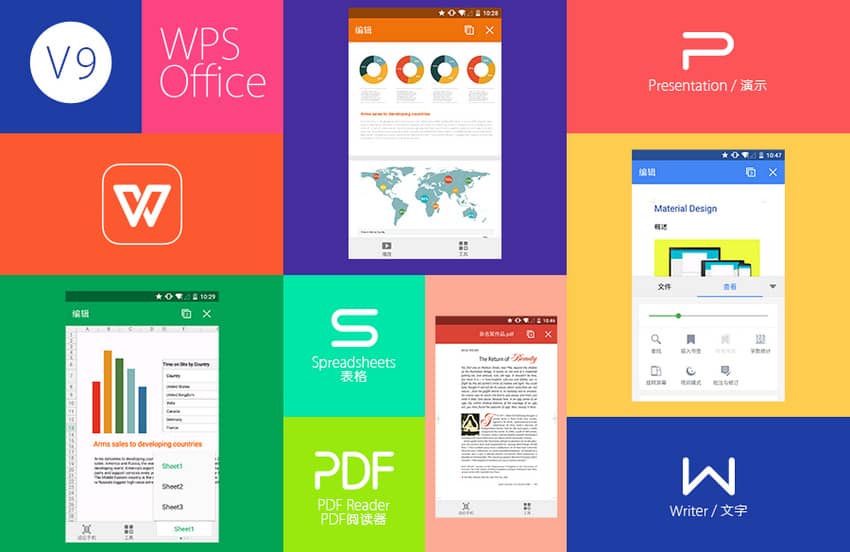
多人实时编辑WPS文档
WPS文档实时协作的操作流程
- 打开文档并邀请成员:首先,文档所有者需要打开WPS文档并确保文件已上传至WPS云盘。点击右上角的分享按钮,选择共享链接或直接邀请特定成员。用户可以通过电子邮件或WPS账号邀请团队成员加入协作。
- 选择权限设置:在邀请成员时,文档所有者需要设置适当的权限。可以选择“查看”、“编辑”或“评论”权限。确保所有需要编辑文档的成员获得“编辑”权限,而需要查看的成员获得“查看”权限。
- 实时同步与编辑:一旦团队成员加入文档,所有人的编辑会实时同步。每个成员的更改将在文档中即时显示,避免了版本冲突和重复修改的问题。系统会自动保存每个修改,无需手动保存,确保协作无缝进行。
多人协作时的权限管理
- 设置访问权限:文档的所有者可以在共享时灵活设置不同的访问权限。例如,某些成员只能查看文件内容,另一些成员则可以进行编辑或评论。这样可以根据不同成员的需求和职责,设置适当的权限,确保文档的安全性和合理性。
- 实时修改权限:文档所有者可以随时修改已共享文件的权限。可以在WPS云盘中找到文件并点击“共享”选项,进入权限管理界面。在这个界面中,用户可以对已共享成员的权限进行调整,例如将某个成员的编辑权限更改为仅查看权限。
- 防止未经授权修改:为了防止重要文件被误修改或删除,WPS文档允许设置严格的权限管理,特别是在多人协作时。例如,文档所有者可以限制某些用户只进行评论,避免出现文件内容被无意更改的情况。通过精细的权限控制,所有人可以在各自的权限范围内进行有效合作,同时确保文件的完整性和安全性。

WPS移动端协同办公
在手机上如何进行WPS协作
- 下载并安装WPS Office应用:首先,需要在手机上下载并安装WPS Office应用。用户可以通过App Store(iOS设备)或Google Play(Android设备)搜索并安装WPS Office。安装完成后,打开应用并登录您的WPS账号。
- 创建或上传文档:在WPS Office移动端中,您可以创建新的文档、表格或演示文稿,也可以通过WPS云盘上传已有的文件。所有文档会自动保存在WPS云盘中,便于随时访问和协作。
- 共享文件与实时编辑:要开始协作,可以通过文件共享功能将文档与团队成员共享。在文档打开后,点击右上角的分享按钮,选择共享的方式。成员收到邀请后,可以实时查看或编辑文档,所有更改会即时同步,确保协作过程流畅。移动端用户可以像在电脑端一样,参与文档编辑、评论或修改。
移动端WPS云盘文件同步设置
- 开启云同步功能:在WPS Office的移动端应用中,首先确保开启云同步功能。进入“设置”菜单,找到“云同步”选项,确保它处于启用状态。这将确保您在移动设备上对文档的所有更改会自动同步到WPS云盘,并能够在其他设备上实时更新。
- 选择同步文件夹:在云同步设置中,您可以选择哪些文件夹需要同步。可以选择同步整个云盘中的所有文件,或者仅同步指定文件夹中的文件。如果您只关心某些特定文件夹,可以限制同步范围,以节省手机存储空间并提高同步效率。
- 管理文件版本和恢复:在移动端,WPS云盘支持文件版本控制,允许用户查看和恢复文件的历史版本。在“云文档”界面,点击需要恢复的文件,进入文件版本管理页面,选择之前的版本进行恢复。这样可以防止误操作导致数据丢失,并确保文档的最新版本得到保留。

WPS与其他办公软件的协同使用
WPS与Microsoft Office的协同工作
- 文件格式兼容性:WPS Office与Microsoft Office之间具有高度的文件兼容性。WPS支持Microsoft Office格式(如.docx、.xlsx、.pptx等)的文档处理,用户可以无缝打开和编辑Microsoft Office文件,无需担心格式损坏或排版错乱。
- 跨平台协作:WPS与Microsoft Office支持跨平台的协作工作。用户可以在不同的设备和操作系统(如Windows、Mac、iOS、Android等)上使用这些软件,并且可以方便地通过云服务同步和共享文件,进行协同工作。
- 共享与权限管理:WPS Office与Microsoft Office之间的共享功能也非常便利,支持在线共享、权限管理和多人实时协作。用户可以在WPS云盘或OneDrive中共享文件,并根据需要设置访问权限,确保文件的安全性和协作效率。
WPS与Google Docs的协作对比
- 云服务与同步功能:Google Docs是一款基于云的办公软件,用户可以通过Google账号直接访问和编辑文档,而WPS Office提供WPS云盘,用户可以上传文件并进行同步。在这方面,两者都具有云同步功能,但Google Docs完全依赖于网络,而WPS也支持离线编辑和文件本地保存。
- 实时协作:WPS和Google Docs都支持多人同时在线编辑文档。然而,Google Docs的实时协作功能更为成熟,允许多位用户同时查看和编辑同一文档,且更新即时可见。相比之下,WPS的协作功能虽然也支持实时编辑,但在某些复杂操作中可能稍显滞后。
- 文件格式和兼容性:Google Docs对Microsoft Office格式的兼容性较弱,可能在格式复杂或含有特殊元素的文档中出现显示或排版问题。而WPS Office在这方面表现较好,能够很好地支持Microsoft Office的格式,并且在处理WPS自己的格式时,也能保持文件的完整性。
WPS协同办公如何实现文件共享?
通过WPS云盘,用户可以上传文件并生成共享链接或直接邀请团队成员进行访问。共享的文件可以设置不同的权限,如查看、编辑或评论,确保每个成员按照需要进行操作。
如何在WPS中实现多人实时协作?
WPS支持多人同时在线编辑文档。用户可以通过WPS云盘共享文件,邀请其他团队成员参与协作。所有成员的编辑内容会实时同步,确保每个更改即时反映在文档中。
WPS协同办公中的权限设置有哪些?
WPS提供了详细的权限设置选项,用户可以为共享文件设置“查看”、“编辑”和“评论”权限。这样可以确保不同团队成员只能执行适当的操作,从而避免误修改和信息泄露。
上一篇:
如何登录WPS云盘?
最新文章
要安装WPS Office,首先访问WPS官网或应用商店(如App Store或…
是的,WPS Office支持文档共享功能。用户可以通过WPS云存储将文档上传至…
要注册WPS账号,首先打开WPS Office或访问WPS官网,点击右上角的“注…
WPS Office支持多种协作方式,用户可以通过WPS云存储将文档上传至云端,…
要激活WPS Office,首先打开WPS Office应用,点击右上角的“激活…
在WPS国际版中设置中文,首先打开WPS Office,点击右上角的“Setti…

